Comment résoudre le problème de crash de World Of Warcraft ?
Dans cet article, nous allons essayer de résoudre le problème de plantage que les joueurs de World Of Warcraft rencontrent dans le jeu.
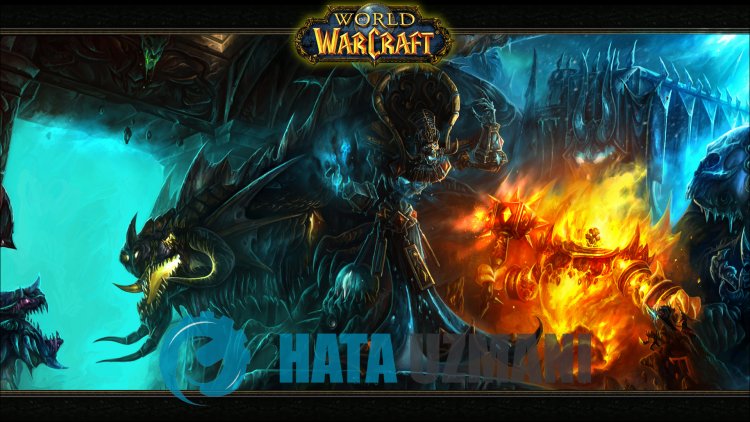
Le plantage que les joueurs de World Of Warcraft rencontrent après avoir lancé le jeu est causé par de nombreux problèmes,limitant l'accès au jeu. Si vous rencontrez un tel problème, vous pouvez trouver la solution en suivant les suggestions ci-dessous.
Qu'est-ce qu'un problème de plantage de World Of Warcraft ?
L'une des principales causes de plantage est la corruption de fichiers. Si les fichiers du jeu sont endommagés ou corrompus, nous sommes susceptibles de rencontrer un tel problème. Une autre raison est que votre configuration système n'exécute pas le jeu. Si la configuration système requise ne répond pas à la configuration système minimale requise, vous risquez de rencontrer un tel problème. Si vous ne connaissez pas la configuration système requise pour World Of Warcraft, laissez-la ci-dessous ;
Configuration minimale requise
- Système d'exploitation : Windows 7 64 bits et plus
- Processeur : Intel Core i5 760 ou AMD FX-8100
- Mémoire : 4 Go de RAM
- Carte vidéo : NVIDIA GeForce GT 560 ou AMD Radeon HD 7850 (minimum 1 Go de mémoire)
- DirectX : version 9
- Stockage : 70 Go d'espace disponible
Configuration système recommandée
- Système d'exploitation : Windows 7 64 bits, Windows 8 64 bits, Windows 10 64 bits
- Processeur : Intel Core i7-4770 ou AMD FX-8319 ou modèles supérieurs
- Mémoire : 8 Go de RAM
- Carte vidéo : NVIDIA GeForce GTX 960 ou AMD Radeon R9 290 ou modèles supérieurs
- DiricteX : Version 11
- Stockage : 70 Go d'espace disponible
Si votre ordinateur répond aux exigences système ci-dessus, l'une des autres raisons de ce problème peut être causée par le système antivirus. Si vous utilisez un programme antivirus (y compris Windows Defender), n'incluez pas le jeu World Of Warcraft dans la zone de protection. Le programme antivirus peut ne pas exécuter divers fichiers dans le jeu en les mettant en quarantaine. Par conséquent, désactivez votre programme antivirus ou ne protégez pas le jeu World Of Warcraft.
Comment résoudre le problème de plantage de World Of Warcraft
Vous pouvez trouver la solution au problème en suivant les suggestions ci-dessous pour corriger l'erreur que nous avons rencontrée.
1-) Mettre à jour le pilote de la carte graphique
Dans de tels problèmes de continuité, nous pouvons rencontrer une erreur de mise à jour dans la carte graphique. Pour cela, nous devrons mettre à jour la carte graphique. Si vous êtes prêt, commençons.
Pour les utilisateurs avec une carte graphique Nvidia ;
- Tout d'abord, Geforce de la société Nvidia Expérience Nous devons télécharger et installer le programme.
- Après le processus de téléchargement et d'installation, nous ouvrons notre programme et ouvrons le menu Pilotes ci-dessus.
- Téléchargez notre mise à jour en cliquant sur le bouton Télécharger qui apparaît ci-dessus.
- Une fois notre téléchargement terminé, effectuons le processus d'installation en cliquant sur le bouton d'installation rapide.
- Redémarrez votre ordinateur une fois ce processus terminé.
Pour les utilisateurs avec une carte graphique AMD ;
- Publié par la société AMD AMD Radeon Software Nous devons télécharger et installer le programme.
- Après le processus de téléchargement et d'installation, nous ouvrons notre programme et cliquons sur le bouton Rechercher les mises à jour sous le menu des pilotes et logiciels à droite, et vérifions si notre carte vidéo est à jour.
- Vous pouvez redémarrer votre ordinateur en effectuant la mise à jour.
Après avoir mis à jour notre pilote graphique et redémarré notre ordinateur, nous pouvons essayer d'ouvrir World Of Warcraft.
2-) Vérifier l'intégrité du fichier
Nous vérifierons l'intégrité des fichiers du jeu et analyserons et téléchargerons tous les fichiers manquants ou incorrects. Pour cela ;
Pour les joueurs Steam ;
- Ouvrez le programme Steam.
- Ouvrez le menu de la bibliothèque.
- Cliquez avec le bouton droit sur le jeu World Of Warcraft sur la gauche et ouvrez l'onglet Propriétés.
- Ouvrez le menu Fichiers locaux sur le côté gauche de l'écran qui s'ouvre.
- Cliquez sur le bouton Vérifier l'intégrité des fichiers du jeu dans le menu Fichiers locaux rencontrés.
Après ce processus, le téléchargement sera effectué en analysant les fichiers de jeu endommagés. Une fois le processus terminé, essayez à nouveau d'ouvrir le jeu.
3-) Désactiver le programme antivirus
Désactivez tout programme antivirus que vous utilisez ou supprimez-le complètement de votre ordinateur. Si vous utilisez Windows Defender, désactivez-le. Pour cela ;
- Saisissez "protection contre les virus et les menaces" dans l'écran de démarrage de la recherche et ouvrez-le.
- Cliquez ensuite sur "Gérer les paramètres".
- Désactivez la protection en temps réel sur "Désactivée".
Après cela, désactivons les autres protections contre les ransomwares.
- Ouvrez l'écran de démarrage de la recherche.
- Ouvrez l'écran de recherche en saisissant Paramètres de sécurité Windows.
- Cliquez sur l'option Protection contre les virus et les menaces sur l'écran qui s'ouvre.
- Cliquez sur l'option Protection contre les ransomwares dans le menu.
- Désactivez l'accès contrôlé aux dossiers sur l'écran qui s'ouvre.
Après avoir effectué cette opération, nous devrons ajouter les fichiers du jeu World Of Warcraft en tant qu'exception.
- Saisissez "protection contre les virus et les menaces" dans l'écran de démarrage de la recherche et ouvrez-le.
- Paramètres de protection contre les virus et menaces, sélectionnez Gérer les paramètres, puis sous Exclusions Exclure sélectionner ajouter ou supprimer.
- Sélectionnez Ajouter une exclusion, puis sélectionnez le dossier du jeu World Of Warcraft enregistré sur votre disque.
Après ce processus, fermez complètement le jeu World Of Warcraft à l'aide d'un gestionnaire de tâches et essayez de relancer le jeu World Of Warcraft. Si le problème persiste, passons à notre suggestion suivante.
4-) Baissez les paramètres graphiques du jeu
De nombreux utilisateurs disent avoir trouvé une solution en baissant les paramètres graphiques du jeu. Nous pouvons trouver une solution au problème en suivant cette suggestion. Pour cela, vous pouvez vérifier si le problème persiste en réduisant les paramètres graphiques par essais et erreurs.
5-) Désactiver la prévention de l'exécution des données (DEP)
Pour protéger les données en mémoire contre les logiciels malveillants, nous pouvons désactiver la protection par exception à l'aide du plug-in DEP.
- Sur l'écran de démarrage de la recherche, saisissez "Ajuster l'apparence et les performances de Windows" et ouvrez-le.
- Activez "Prévention de l'exécution des données" dans le menu.
- Sélectionnez "Activer DEP pour tous les programmes et services Windows à l'exception de ceux que j'ai sélectionnés" sur l'écran qui s'ouvre.
- Cliquez sur le bouton "Ajouter" ci-dessous pour sélectionner le jeu World Of Warcraft et cliquez sur le bouton "Appliquer".
6-) Vérifier les cadres du jeu
Le manque de frameworks de jeu sur votre ordinateur peut créer diverses erreurs dans le jeu. Par conséquent, votre ordinateur doit disposer d'applications DirectX, .NET Framework, VCRedist.
- Cliquez pour télécharger le .NET Framework actuel.
- Cliquez pour télécharger la VCRedist actuelle. (x64)
- Cliquez pour télécharger la mise à jour VCRedist. (x86)
- Cliquez pour télécharger le DirectX actuel.
Après avoir effectué la mise à jour, vous pouvez redémarrer votre ordinateur et lancer le jeu et vérifier si le problème persiste.
